报告页|计数器:惠普hplj pro mfp m129-m132a-m133a-m134a 黑白打印机用户指南.pdf 附错误代码 er 01 等 有的误认为ep 二〇一七年十月九日
2017-12-14
报告页|计数器:惠普hplj
pro mfp m129-m132a-m133a-m134a 黑白打印机用户指南.pdf 附错误代码 er 01 等 有的误认为ep
二〇一七年十月九日
M130a、 M132a、 M133a、 M134a M130nw、
M132nw、 M132snw M130fn、
M132fn、 M132fp、 M133fn、 M134fn M130fw、
M132fw
代码
------------------------------------------
技术热线: 朱师傅
------------------------------------------
1】手机版-点下面直接打开 ;2】电脑版-复制下面的链接到电脑浏览器地址栏可以直接下载
用户指南
------------------------------------------
维修手册
------------------------------------------
加粉图解
搜索关键词: 打印测试页方法
打印自检页方法 打印报告页方法 查耗材余量方法 查看计数器方法 恢复出厂设置
恢复出厂模式
------------------------------------------
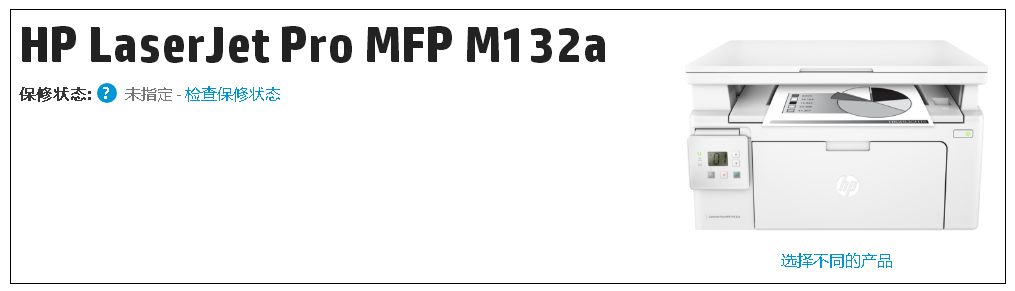
1、联机打印测试页
电机电脑左下角的开始---打印机与传真----在打印机图标上右键----属性 ----打印测试页
点一下就可以打印测试页了
------------------------------------------
2、脱机打印报告页方法:
5. 打印配置页以测试打印机。
LED 控制面板:
▲ 按下并按住“开始复印” 按钮,直至“就绪” 指示灯开始闪烁,然后松开该按钮。
2 行和触摸屏控制面板:
a. 在打印机控制面板上打开设置菜单。
b. 打开报告菜单。
c. 选择配置报告
LED 控制面板:
▲ 按下并按住“开始复印” 按钮,直至“就绪” 指示灯开始闪烁,然后松开该按钮。
2 行和触摸屏控制面板:
a. 在打印机控制面板上打开设置菜单。
b. 打开报告菜单。
c. 选择配置报告
------------------------------------------
3、查耗材余量
看计数器方法:
这个可以清零或者 去掉提醒
单击系统标签,然后单击耗材设置标签。
3. 在纸张设置区域,选择正确的碳粉盒不足设置。
● 选择继续选项,将打印机设为在碳粉盒中碳粉严重不足时警告您,但继续打印。
● 选择停止选项,将打印机设为停止打印,直到更换碳粉盒。
● 选择提示选项, 将打印机设为停止打印,并提示您更换碳粉盒。 您可以确认提示并继续打印。
打印机上有一项可供用户配置的选项:“剩余 100 页时提醒我”、“剩余 200 页时提醒我”、“剩余
300 页时提醒我”、“剩余 400 页时提醒我”或“从不”。此选项只是为了向客户提供便利,
并不表示这些页面的打印质量是可接受的
3. 在纸张设置区域,选择正确的碳粉盒不足设置。
● 选择继续选项,将打印机设为在碳粉盒中碳粉严重不足时警告您,但继续打印。
● 选择停止选项,将打印机设为停止打印,直到更换碳粉盒。
● 选择提示选项, 将打印机设为停止打印,并提示您更换碳粉盒。 您可以确认提示并继续打印。
打印机上有一项可供用户配置的选项:“剩余 100 页时提醒我”、“剩余 200 页时提醒我”、“剩余
300 页时提醒我”、“剩余 400 页时提醒我”或“从不”。此选项只是为了向客户提供便利,
并不表示这些页面的打印质量是可接受的
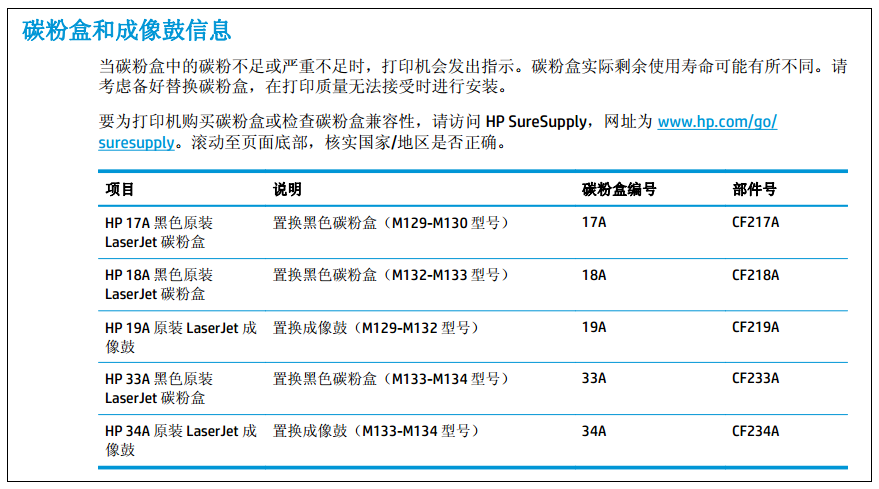
------------------------------------------
4、恢复出厂设置
恢复出厂默认设置
如果恢复工厂设定的默认值,可将所有打印机和网络设置重置为工厂默认设置。将不重置页数或纸盘尺
寸。要将打印机恢复为工厂默认设置,请按以下步骤操作。
注意: 恢复工厂设定的默认值可将所有设置重置为工厂默认设置,同时还将删除内存中存储的任何页
面。
注: 这些步骤随控制面板类型有所不同。
1 2 3
1 LED 控制面板
2 2 行控制面板
3 触摸屏控制面板
如果恢复工厂设定的默认值,可将所有打印机和网络设置重置为工厂默认设置。将不重置页数或纸盘尺
寸。要将打印机恢复为工厂默认设置,请按以下步骤操作。
注意: 恢复工厂设定的默认值可将所有设置重置为工厂默认设置,同时还将删除内存中存储的任何页
面。
注: 这些步骤随控制面板类型有所不同。
1 2 3
1 LED 控制面板
2 2 行控制面板
3 触摸屏控制面板
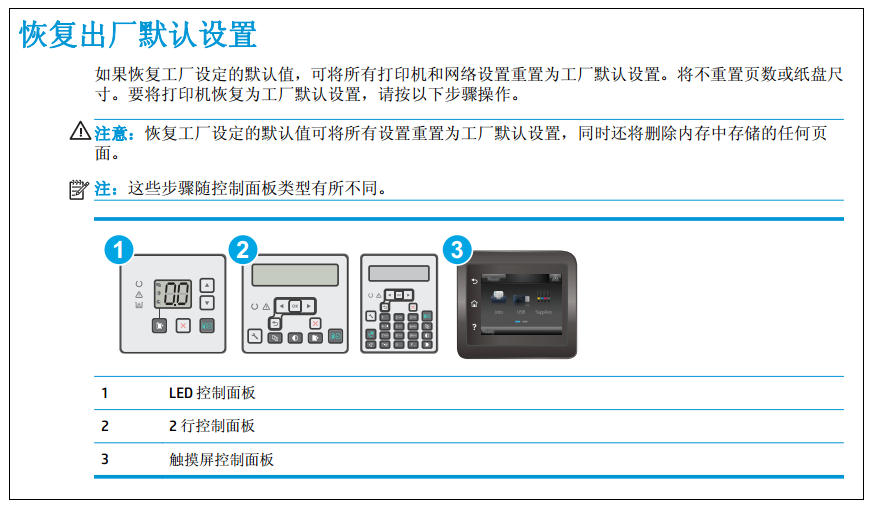
------------------------------------------
5、打印清洁页
4. 打印清洁页以清除打印机内部的多余碳粉。
LED 控制面板:
a. 打开 HP Printer Assistant。
● Windows 8.1: 单击开始屏幕左下角的向下箭头,然后选择打印机名称。
● Windows 8: 右击开始屏幕上的空白区域,单击应用程序栏中的所有应用程序,然后选择
打印机名称。
● Windows 7、Windows Vista 和 Windows XP: 从计算机桌面,单击开始,选择所有程序,单击
HP,单击打印机的文件夹,选择带有打印机名称的图标,然后打开 HP Printer Assistant。
b. 在 HP Printer Assistant 中选择打印,然后选择 HP 设备工具箱。
c. 在系统选项卡上,单击服务。
d. 在清洁模式区域中,单击开始以开始清洁过程。
2 行和触摸屏控制面板:
a. 在打印机控制面板上打开设置菜单。
b. 打开维修菜单。
c. 选择清洁页。
d. 在出现提示时,装入普通纸或 A4 纸。
等待此过程结束。丢弃打印的页面
LED 控制面板:
a. 打开 HP Printer Assistant。
● Windows 8.1: 单击开始屏幕左下角的向下箭头,然后选择打印机名称。
● Windows 8: 右击开始屏幕上的空白区域,单击应用程序栏中的所有应用程序,然后选择
打印机名称。
● Windows 7、Windows Vista 和 Windows XP: 从计算机桌面,单击开始,选择所有程序,单击
HP,单击打印机的文件夹,选择带有打印机名称的图标,然后打开 HP Printer Assistant。
b. 在 HP Printer Assistant 中选择打印,然后选择 HP 设备工具箱。
c. 在系统选项卡上,单击服务。
d. 在清洁模式区域中,单击开始以开始清洁过程。
2 行和触摸屏控制面板:
a. 在打印机控制面板上打开设置菜单。
b. 打开维修菜单。
c. 选择清洁页。
d. 在出现提示时,装入普通纸或 A4 纸。
等待此过程结束。丢弃打印的页面
------------------------------------------
6、控制面板图解
LED 控制面板视图(M130a、 M132a、 M133a、 M134a
型号)
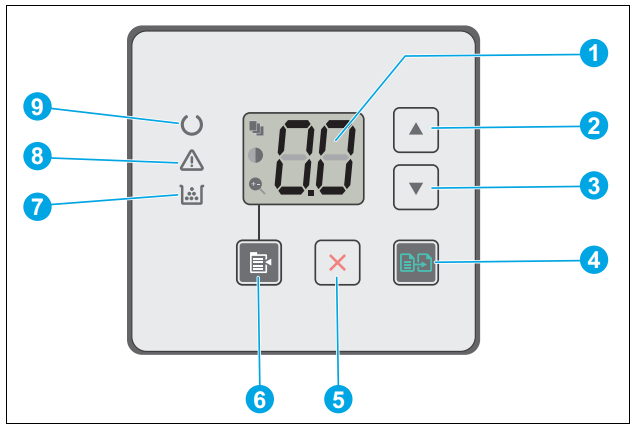
1 控制面板 LED 显示屏
此屏幕将显示复印作业的数字信息。
2 向上箭头 按钮 使用此按钮可增大显示屏上的值。
3 向下箭头 按钮 使用此按钮可减小显示屏上的值。
4 开始复印 按钮 按下此按钮可开始复印作业。
5 取消 按钮 按下此按钮可执行以下操作:
● 当打印机正在打印时,可取消打印作业。
● 当打印机处于闲置状态时,可将当前复印设置重置为默认值。
● 当打印机处于“复印默认设置”模式时,可退出“复印默认设置”模式且不保
存值。
6 复印设置 按钮 使用此按钮可浏览“份数”、“调淡/加深”和“缩小/放大”选项。默认选项是“份
数”。
7 耗材 LED 发生耗材错误时,耗材指示灯将会闪烁,当耗材量严重不足且需更换时,此指示灯
将会亮起而不再闪烁。
4 第 1 章 打印机概述 ZHCN
2 向上箭头 按钮 使用此按钮可增大显示屏上的值。
3 向下箭头 按钮 使用此按钮可减小显示屏上的值。
4 开始复印 按钮 按下此按钮可开始复印作业。
5 取消 按钮 按下此按钮可执行以下操作:
● 当打印机正在打印时,可取消打印作业。
● 当打印机处于闲置状态时,可将当前复印设置重置为默认值。
● 当打印机处于“复印默认设置”模式时,可退出“复印默认设置”模式且不保
存值。
6 复印设置 按钮 使用此按钮可浏览“份数”、“调淡/加深”和“缩小/放大”选项。默认选项是“份
数”。
7 耗材 LED 发生耗材错误时,耗材指示灯将会闪烁,当耗材量严重不足且需更换时,此指示灯
将会亮起而不再闪烁。
4 第 1 章 打印机概述 ZHCN
| 8 | 注意 | LED | 当打印机需要引起用户注意(如打印机纸张用完或需要更换碳粉盒)时,注意指示 灯将会闪烁。如果指示灯只是亮起而未闪烁,则表示打印机出错了。 |
| 9 | 就绪 | LED | 当打印机准备好可以打印时,就绪指示灯将会亮起而不会闪烁。当打印机正在接收 打印数据或取消打印作业时,此指示灯将会闪烁。 |
2 行 LCD 控制面板视图(M130nw、 M132nw、 M132snw 型号)
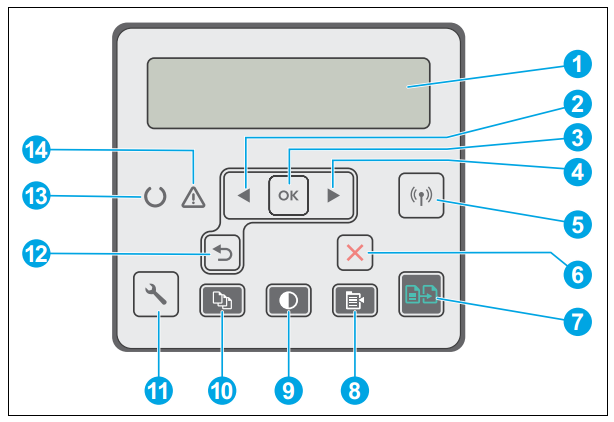
1 2 行控制面板显示屏
此屏幕显示菜单和打印机信息。
2 左箭头 按钮 使用此按钮可以浏览菜单或减小显示屏上的值。
3 OK 按钮 使用 OK 按钮可执行以下操作:
● 打开控制面板菜单。
● 打开显示在控制面板显示屏上的子菜单。
● 选择菜单项。
● 清除一些错误。
● 开始打印作业以响应控制面板提示(例如,当控制面板显示屏显示按 [OK] 继续
消息时)。
4 右箭头 按钮 使用此按钮可以浏览菜单或增大显示屏上的值。
5 无线 按钮(仅限无
线型号)
使用此按钮可以浏览打开无线菜单和无线状态信息。
6 取消 按钮 使用此按钮可取消打印作业或退出控制面板菜单。
7 开始复印 按钮 使用此按钮可开始复印作业。
ZHCN 打印机视图 5
8 复印菜单 按钮 使用此按钮可打开复印菜单。
9 调淡/加深 按钮 使用此按钮可调整副本明暗度。
10 份数 按钮 使用此功能可设置产生的复印份数。
2 左箭头 按钮 使用此按钮可以浏览菜单或减小显示屏上的值。
3 OK 按钮 使用 OK 按钮可执行以下操作:
● 打开控制面板菜单。
● 打开显示在控制面板显示屏上的子菜单。
● 选择菜单项。
● 清除一些错误。
● 开始打印作业以响应控制面板提示(例如,当控制面板显示屏显示按 [OK] 继续
消息时)。
4 右箭头 按钮 使用此按钮可以浏览菜单或增大显示屏上的值。
5 无线 按钮(仅限无
线型号)
使用此按钮可以浏览打开无线菜单和无线状态信息。
6 取消 按钮 使用此按钮可取消打印作业或退出控制面板菜单。
7 开始复印 按钮 使用此按钮可开始复印作业。
ZHCN 打印机视图 5
8 复印菜单 按钮 使用此按钮可打开复印菜单。
9 调淡/加深 按钮 使用此按钮可调整副本明暗度。
10 份数 按钮 使用此功能可设置产生的复印份数。
| 11 | 设置 | "/> 按钮 | 使用此按钮可打开设置菜单。 |
| 12 | 后退箭头 | 按钮 | 使用此按钮执行以下操作: ● 退出控制面板菜单。 ● 滚动返回子菜单列表中的上一菜单。 ● 滚动返回子菜单列表中的上一菜单项(无需保存对菜单项的更改)。 |
| 13 | 就绪 | LED | 当打印机准备好可以打印时,就绪指示灯将会亮起而不会闪烁。当打印机正在接收 打印数据或取消打印作业时,此指示灯将会闪烁。 |
| 14 | 注意 | LED | 当打印机需要引起用户注意(如打印机纸张用完或需要更换碳粉盒)时,注意指示 灯将会闪烁。如果指示灯只是亮起而未闪烁,则表示打印机出错了。 |
2 行 LCD 控制面板视图(M130fn、 M132fn、 M132fp、 M133fn、 M134fn 型号)
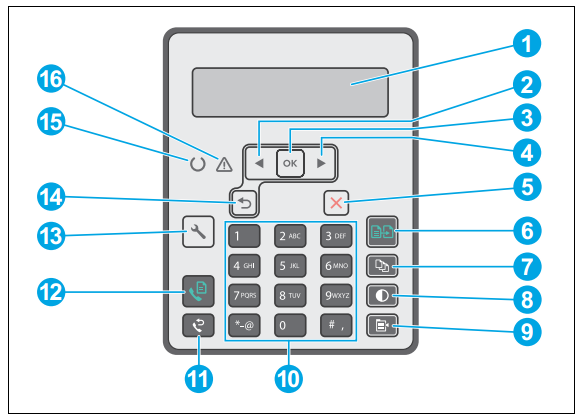
1 2
行控制面板显示屏 此屏幕显示菜单和打印机信息。
2 左箭头 按钮 使用此按钮可以浏览菜单或减小显示屏上的值。
6 第 1 章 打印机概述 ZHCN
3 OK 按钮 使用 OK 按钮可执行以下操作:
● 打开控制面板菜单。
● 打开显示在控制面板显示屏上的子菜单。
● 选择菜单项。
● 清除一些错误。
● 开始打印作业以响应控制面板提示(例如,当控制面板显示屏显示按 [OK] 继续
消息时)。
4 右箭头 按钮 使用此按钮可以浏览菜单或增大显示屏上的值。
5 取消 按钮 使用此按钮可取消打印作业或退出控制面板菜单。
6 开始复印 按钮 使用此按钮可开始复印作业。
7 份数 按钮 使用此功能可设置产生的复印份数。
8 调淡/加深 按钮 使用此按钮可调整当前复印作业的明暗设置。
9 复印菜单 按钮 使用此按钮可打开复印菜单。
10 字母数字小键盘 使用小键盘可键入传真号码。
11 重拨传真 按钮 使用此按钮可重拨上一个传真作业的号码。
12 开始传真 按钮 使用此按钮可开始传真作业。
13 设置 "/> 按钮 使用此按钮可打开设置菜单。
14 后退箭头 按钮 使用此按钮执行以下操作:
● 退出控制面板菜单。
● 滚动返回子菜单列表中的上一菜单。
● 滚动返回子菜单列表中的上一菜单项(无需保存对菜单项的更改)。
15 就绪 LED 当打印机准备好可以打印时,就绪指示灯将会亮起而不会闪烁。当打印机正在接收
打印数据或取消打印作业时,此指示灯将会闪烁。
16 注意 LED 当打印机需要引起用户注意(如打印机纸张用完或需要更换碳粉盒)时,注意指示
灯将会闪烁。如果指示灯只是亮起而未闪烁,则表示打印机出错了。
ZHCN 打印机视图 7
触摸屏控制面板视图(M130fw、 M132fw 型号)
2 左箭头 按钮 使用此按钮可以浏览菜单或减小显示屏上的值。
6 第 1 章 打印机概述 ZHCN
3 OK 按钮 使用 OK 按钮可执行以下操作:
● 打开控制面板菜单。
● 打开显示在控制面板显示屏上的子菜单。
● 选择菜单项。
● 清除一些错误。
● 开始打印作业以响应控制面板提示(例如,当控制面板显示屏显示按 [OK] 继续
消息时)。
4 右箭头 按钮 使用此按钮可以浏览菜单或增大显示屏上的值。
5 取消 按钮 使用此按钮可取消打印作业或退出控制面板菜单。
6 开始复印 按钮 使用此按钮可开始复印作业。
7 份数 按钮 使用此功能可设置产生的复印份数。
8 调淡/加深 按钮 使用此按钮可调整当前复印作业的明暗设置。
9 复印菜单 按钮 使用此按钮可打开复印菜单。
10 字母数字小键盘 使用小键盘可键入传真号码。
11 重拨传真 按钮 使用此按钮可重拨上一个传真作业的号码。
12 开始传真 按钮 使用此按钮可开始传真作业。
13 设置 "/> 按钮 使用此按钮可打开设置菜单。
14 后退箭头 按钮 使用此按钮执行以下操作:
● 退出控制面板菜单。
● 滚动返回子菜单列表中的上一菜单。
● 滚动返回子菜单列表中的上一菜单项(无需保存对菜单项的更改)。
15 就绪 LED 当打印机准备好可以打印时,就绪指示灯将会亮起而不会闪烁。当打印机正在接收
打印数据或取消打印作业时,此指示灯将会闪烁。
16 注意 LED 当打印机需要引起用户注意(如打印机纸张用完或需要更换碳粉盒)时,注意指示
灯将会闪烁。如果指示灯只是亮起而未闪烁,则表示打印机出错了。
ZHCN 打印机视图 7
触摸屏控制面板视图(M130fw、 M132fw 型号)
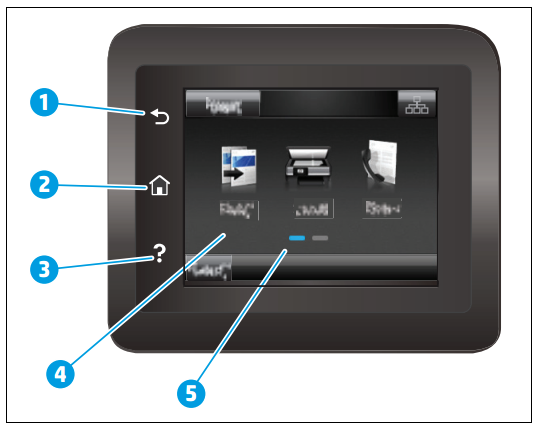
1 后退按钮 返回到上一个屏幕
2 “主页”按钮 可用于访问主屏幕
3 “帮助”按钮 可用于访问控制面板帮助系统
4 彩色触摸屏 用于访问菜单、帮助动画和打印机信息。
5 主页屏幕指示器 此显示屏显示控制面板目前正在显示哪个主页屏幕。
注: 如果控制面板上未提供标准取消按钮,则在许多打印机流程中,触摸屏上将会显示一个取消按钮。
此按钮可让用户在打印机完成流程之前取消该流程。
主页屏幕布局
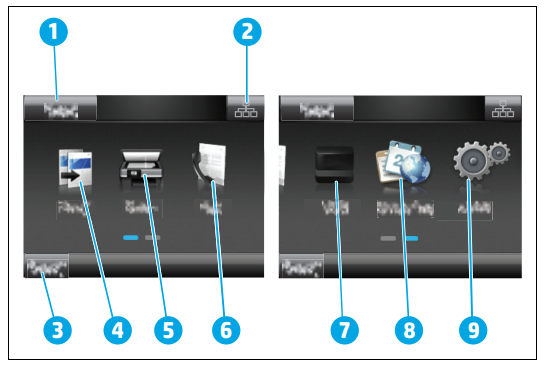

扫描开通重新登录查看更多

添加朱师傅微信咨询





